配置Microsoft CA服务器以发布ISE的证书撤销列表
下载选项
非歧视性语言
此产品的文档集力求使用非歧视性语言。在本文档集中,非歧视性语言是指不隐含针对年龄、残障、性别、种族身份、族群身份、性取向、社会经济地位和交叉性的歧视的语言。由于产品软件的用户界面中使用的硬编码语言、基于 RFP 文档使用的语言或引用的第三方产品使用的语言,文档中可能无法确保完全使用非歧视性语言。 深入了解思科如何使用包容性语言。
关于此翻译
思科采用人工翻译与机器翻译相结合的方式将此文档翻译成不同语言,希望全球的用户都能通过各自的语言得到支持性的内容。 请注意:即使是最好的机器翻译,其准确度也不及专业翻译人员的水平。 Cisco Systems, Inc. 对于翻译的准确性不承担任何责任,并建议您总是参考英文原始文档(已提供链接)。
目录
简介
本文档介绍运行Internet信息服务(IIS)以发布证书撤销列表(CRL)更新的Microsoft证书颁发机构(CA)服务器的配置。它还说明如何配置思科身份服务引擎(ISE)(版本3.0及更高版本)以检索更新以用于证书验证。ISE可配置为检索其在证书验证中使用的各种CA根证书的CRL。
先决条件
要求
本文档没有任何特定的要求。
使用的组件
本文档中的信息基于以下软件和硬件版本:
-
思科身份服务引擎版本3.0
-
Microsoft Windows® Server® 2008 R2
本文档中的信息都是基于特定实验室环境中的设备编写的。本文档中使用的所有设备最初均采用原始(默认)配置。如果您的网络处于活动状态,请确保您了解所有命令的潜在影响。
配置
本部分提供有关如何配置本文档所述功能的信息。
在CA上创建并配置文件夹以容纳CRL文件
第一项任务是在CA服务器上配置一个位置以存储CRL文件。默认情况下,Microsoft CA服务器将文件发布到C:\Windows\system32\CertSrv\CertEnroll\
不使用此系统文件夹,而是为文件创建新文件夹。
- 在IIS服务器上,选择文件系统上的位置并创建新文件夹。在本例中,创建了C:\CRLDistribution文件夹。
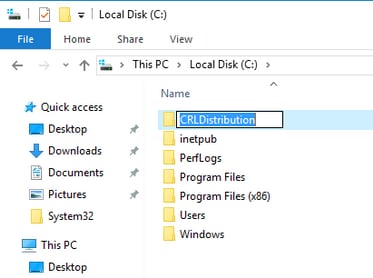
2.为使CA将CRL文件写入新文件夹,必须启用共享。右键单击新文件夹,选择“属性”,单击“共享”选项卡,然后单击“高级共享”。

3.要共享文件夹,请选中共享此文件夹复选框,然后在“共享名”字段的共享名末尾添加美元符号($)以隐藏共享。

4.单击“权限(1)”,单击“添加(2)”,单击“对象类型(3)”,然后选中“计算机”复选框(4)。
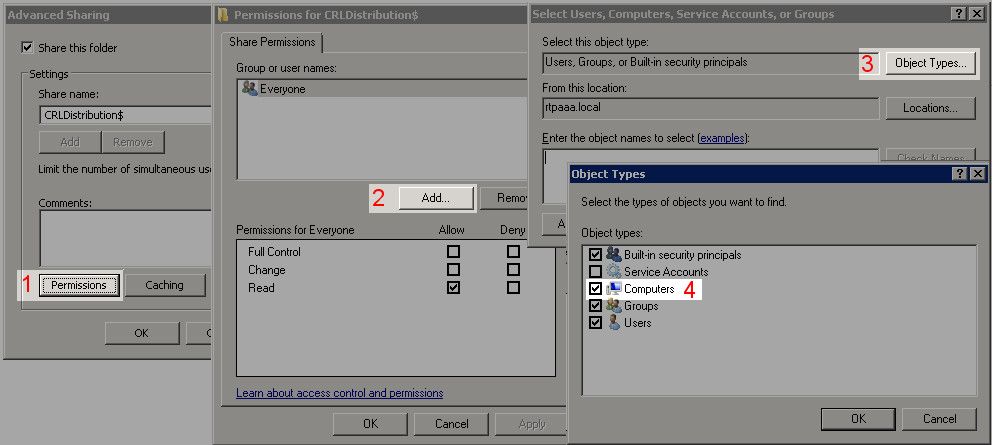
5. 要返回“选择用户、计算机、服务帐户或组”窗口,请单击确定。在“输入要选择的对象名称”字段中,在本示例中输入CA服务器的计算机名称:WIN0231PNBS4IPH,然后单击“检查名称”。如果输入的名称有效,则名称将刷新并显示下划线。Click OK.

6. 在组或用户名字段中,选择CA计算机。选中Allow for Full Control可授予对CA的完全访问权限。
Click OK.再次单击确定以关闭“高级共享”窗口并返回“属性”窗口。
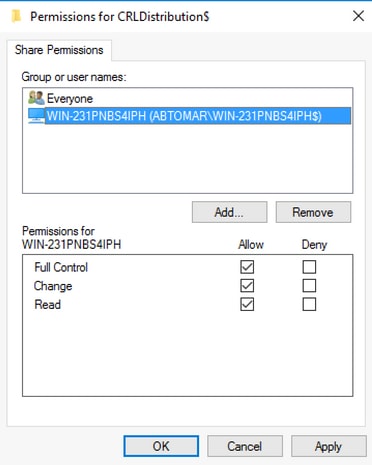
7.要允许CA将CRL文件写入新文件夹,请配置适当的安全权限。单击“Security(安全)”选项卡(1),单击“Edit(2)”,单击“Add(3)”,单击“Object Types(4)”,然后选中“Computers(5))”复选框。
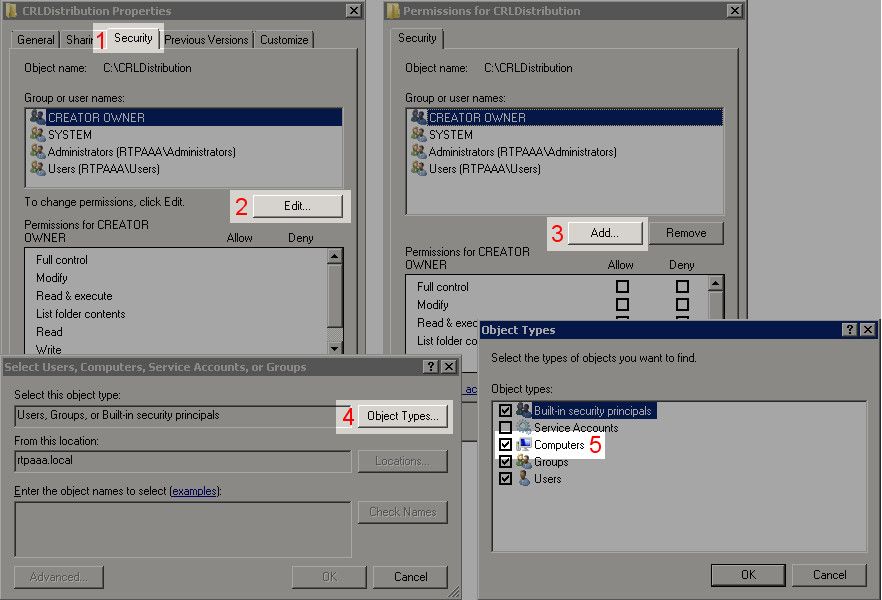
8.在“输入要选择的对象名称”字段中,输入CA服务器的计算机名称,然后单击“检查名称”。如果输入的名称有效,则名称将刷新并显示下划线。Click OK.
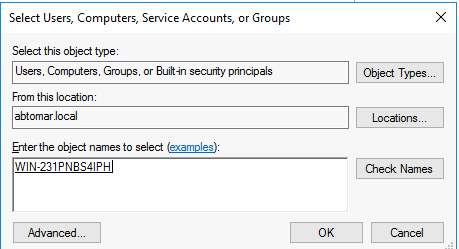
9.在“组”或“用户名”字段中选择CA计算机,然后选中“允许完全控制”以授予对CA的完全访问权限。单击OK(确定),然后单击Close(关闭)完成任务。
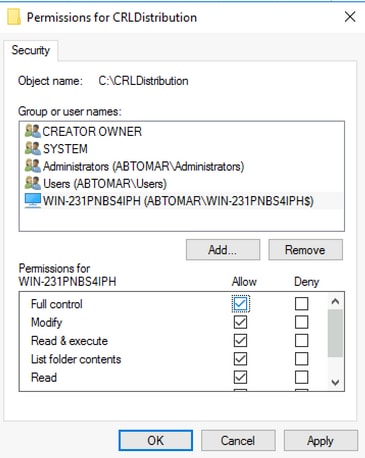
在IIS中创建站点以公开新的CRL分发点
要使ISE访问CRL文件,请使包含CRL文件的目录可通过IIS访问。
-
在IIS服务器任务栏上,单击“开始”。选择管理工具> Internet Information Services(IIS)管理器。
-
在左窗格中(称为控制台树),展开IIS服务器名称,然后展开“站点”。
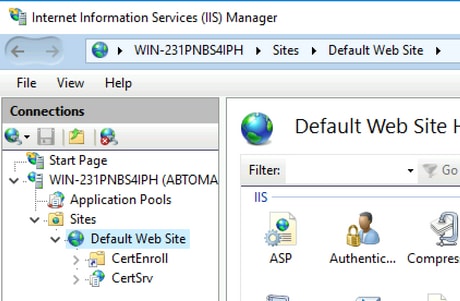
3.右键单击“默认网站”,然后选择“添加虚拟目录”,如下图所示。

4.在“别名”字段中,输入CRL分发点的站点名称。在本例中,输入CRLD。
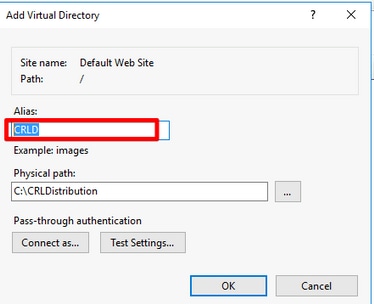
5.单击省略号(.。.)位于“物理路径”字段右侧,并浏览到在第1节中创建的文件夹。选择该文件夹,然后单击“确定”。单击OK关闭“Add Virtual Directory”窗口。
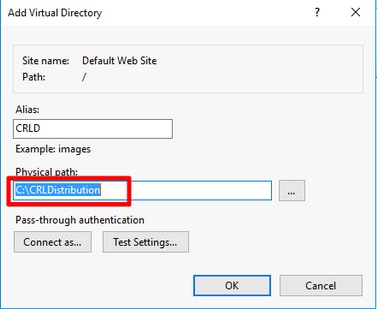
6.在步骤4中输入的站点名称必须在左窗格中突出显示。否则,请立即选择。在中心窗格中,双击“目录浏览”。
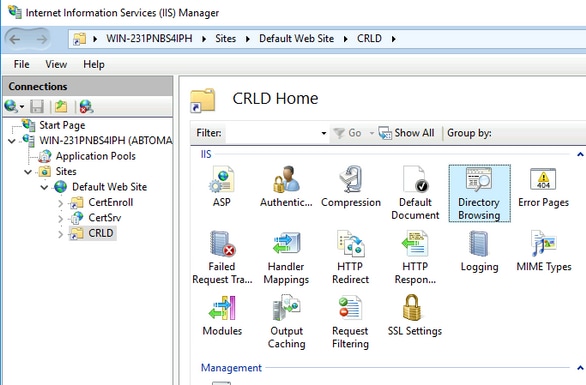
7.在右窗格中,单击“启用”以启用目录浏览。

8.在左窗格中,再次选择站点名称。在中间窗格中,双击“配置编辑器”。
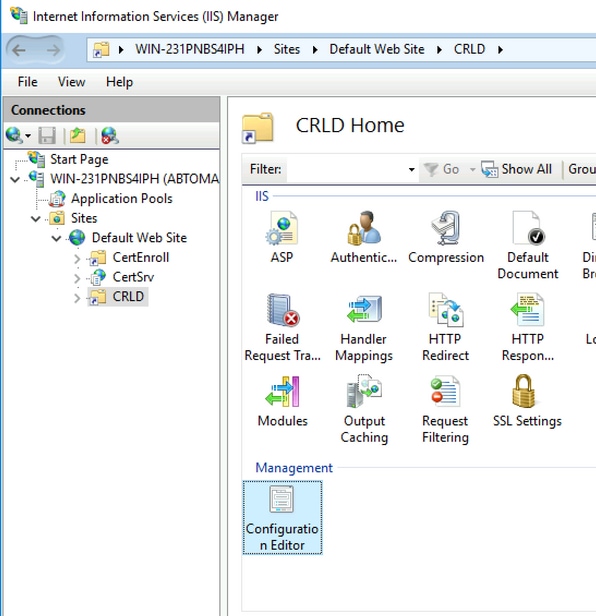
9.在“部分”下拉列表中,选择system.webServer/security/requestFiltering。在allowDoubleEscenig下拉列表中,选择True。在右窗格中,单击Apply,如此图所示。
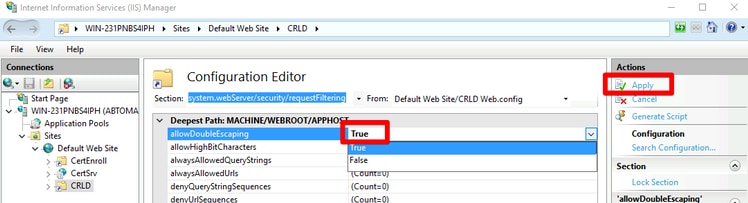
现在必须可通过IIS访问该文件夹。
配置Microsoft CA服务器以将CRL文件发布到分发点
现在,已将新文件夹配置为容纳CRL文件,且该文件夹已在IIS中公开,请配置Microsoft CA服务器以将CRL文件发布到新位置。
-
在CA服务器任务栏上,单击Start。选择Administrative Tools > Certificate Authority。
-
在左窗格中,右键点击CA名称。选择“属性”,然后单击“扩展”选项卡。要添加新的CRL分发点,请单击Add。

3.在“位置”字段中,输入在第1节中创建和共享的文件夹的路径。在第1节的示例中,路径为:
\\WIN-231PNBS4IPH\CRLDistribution$

4.填写“位置”字段后,从“变量”下拉列表中选择<CaName>,然后单击“插入”。

5.从“变量”下拉列表中,选择<CRLNameSuffix>,然后单击“插入”。

6.在“位置”字段中,将。crl附加到路径的末尾。在本例中,位置为:
\\WIN-231PNBS4IPH\CRLDistribution$\<CaName><CRLNameSuffix>.crl
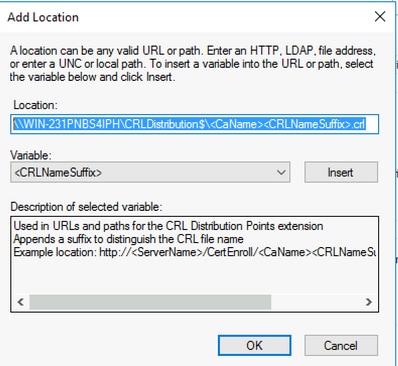
7. 单击OK返回“Extensions”选项卡。选中“将CRL发布到此位置”复选框,然后单击“确定”关闭“属性”窗口。
系统将显示提示,要求您允许重新启动Active Directory证书服务。单击 Yes。
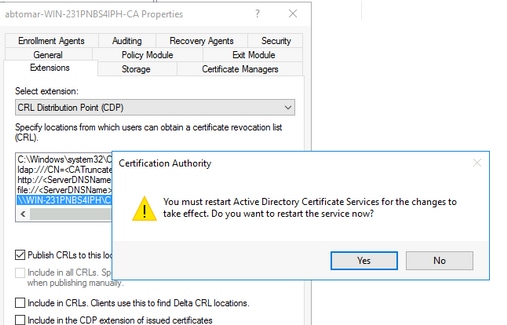
8.在左窗格中,右键单击“已撤销的证书”。选择所有任务>发布。确保已选中New CRL,然后单击OK。


Microsoft CA服务器必须在第1节中创建的文件夹中创建新的.crl文件。如果新的CRL文件创建成功,单击“确定”后将不会出现对话框。如果返回有关新分发点文件夹的错误,请仔细重复本节中的每个步骤。
验证CRL文件是否存在并可通过IIS访问
在开始本节之前,请验证新CRL文件是否存在,以及它们是否可通过IIS从其他工作站访问。
-
在IIS服务器上,打开在第1节中创建的文件夹。必须有一个.crl文件,其形式为<CANAME>.crl,其中<CANAME>是CA服务器的名称。在本例中,文件名为:
abtomar-WIN-231PNBS4IPH-CA.crl

2.从网络上的工作站(最好与ISE主要管理节点位于同一网络),打开Web浏览器并浏览到http://<SERVER>/<CRLSITE>,其中<SERVER>是第2部分配置的IIS服务器的服务器名称,<CRLSITE>是第2部分中为分发点选择的站点名称。在本例中,URL为:
http://win-231pnbs4iph/CRLD
系统随即会显示目录索引,其中包括步骤1中观察到的文件。
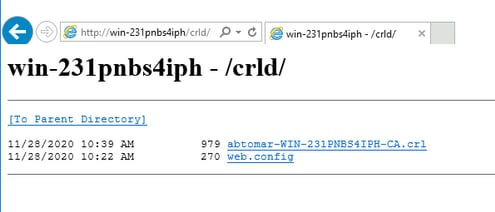
配置ISE以使用新CRL分发点
在将ISE配置为检索CRL之前,定义发布CRL的间隔。确定此间隔的策略不在本文档的范围内。潜在值(在Microsoft CA中)为1小时到411年(包括1小时)。默认值为1周。确定环境的适当间隔后,使用以下说明设置间隔:
-
在CA服务器任务栏上,单击Start。选择Administrative Tools > Certificate Authority。
-
在左窗格中,展开CA。右键单击“已撤销的证书”文件夹,然后选择“属性”。
-
在CRL发布间隔字段中,输入所需的编号并选择时间段。单击OK关闭窗口并应用更改。在本例中,配置了7天的发布间隔。
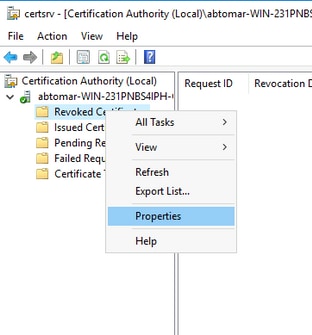
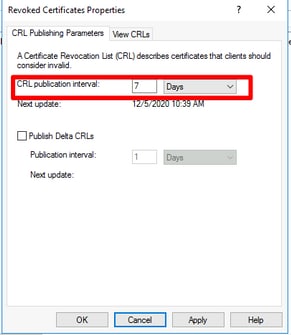
4.输入certutil -getreg CA\Clock*命令以确认ClockSkew值。默认值为10分钟。
示例输出:
Values: ClockSkewMinutes REG_DWORS = a (10) CertUtil: -getreg command completed successfully.
5.输入certutil -getreg CA\CRLov*命令,以验证是否已手动设置CRLOverlapPeriod。默认情况下,CRLOverlapUnit值为0,表示未设置手动值。如果值是0以外的值,请记录值和单位。
示例输出:
Values: CRLOverlapPeriod REG_SZ = Hours CRLOverlapUnits REG_DWORD = 0 CertUtil: -getreg command completed successfully.
6. 输入certutil -getreg CA\CRLpe*命令以验证步骤3中设置的CRLPeriod。
示例输出:
Values: CRLPeriod REG_SZ = Days CRLUnits REG_DWORD = 7 CertUtil: -getreg command completed successfully.
7.计算CRL宽限期,如下所示:
a.如果在步骤5中设置了CRLOverlapPeriod:OVERLAP = CRLOverlapPeriod,以分钟为单位;
否则:重叠=(CRLPeriod / 10),分钟
b.如果OVERLAP > 720,则OVERLAP = 720
c.如果OVERLAP <(1.5 * ClockSkewMinutes),则OVERLAP =(1.5 * ClockSkewMinutes)
d.如果OVERLAP > CRLPeriod,以分钟为单位,则OVERLAP = CRLPeriod,以分钟为单位
e.宽限期= OVERLAP + ClockSkewMinutes
Example: As stated above, CRLPeriod was set to 7 days, or 10248 minutes and CRLOverlapPeriod was not set.
a. OVERLAP = (10248 / 10) = 1024.8 minutes b. 1024.8 minutes is > 720 minutes : OVERLAP = 720 minutes c. 720 minutes is NOT < 15 minutes : OVERLAP = 720 minutes d. 720 minutes is NOT > 10248 minutes : OVERLAP = 720 minutes e. Grace Period = 720 minutes + 10 minutes = 730 minutes
计算的宽限期是CA发布下一个CRL和当前CRL到期之间的时间量。ISE需要配置为相应地检索CRL。
8.登录到ISE主要管理节点,然后选择Administration > System > Certificates。在左窗格中,选择 受信任证书
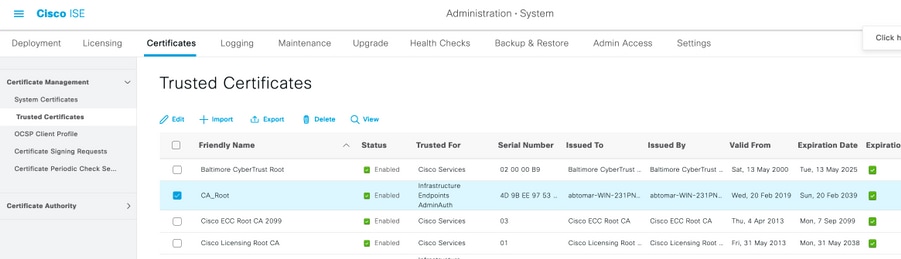
9.选中要为其配置CRL的CA证书旁的复选框。单击 Edit。
10.在窗口底部附近,选中Download CRL复选框。
11.在CRL Distribution URL字段中,输入CRL分发点的路径,该路径包括在第2节中创建的.crl文件。在本例中,URL为:
http://win-231pnbs4iph/crld/abtomar-WIN-231PNBS4IPH-CA.crl
12. ISE可以配置为定期或基于到期(通常也是定期间隔)检索CRL。 当CRL发布间隔为静态时,使用后一个选项时会获得更及时的CRL更新。单击“Automatically(自动)”单选按钮。
13.将检索值设置为小于步骤7中计算的宽限期的值。如果设置的值长于宽限期,ISE会在CA发布下一个CRL之前检查CRL分发点。在本例中,宽限期计算为730分钟,即12小时10分钟。值为10小时将用于检索
14.根据您的环境设置重试间隔。如果ISE无法在上一步中配置的间隔内检索CRL,它将以较短的间隔重试。
15.选中Bypass CRL Verification if CRL is not Received复选框,以允许在ISE无法检索此CA的CRL的上次下载尝试中,以正常(且不检索CRL检查)进行基于证书的身份验证。如果未选中此复选框,则如果无法检索CRL,则使用此CA颁发的证书的所有基于证书的身份验证都将失败。
16.选中Ignore that CRL is not valid or expired复选框,以允许ISE使用过期(或尚未有效)的CRL文件,就像它们有效一样。如果未选中此复选框,ISE会认为CRL在其有效日期之前和其下一次更新时间之后无效。单击Save以完成配置。

1.微软。"配置证书的CRL分发点。" http://technet.microsoft.com/en-us/library/ee649260%28v=ws.10%29.aspx,2009年10月7日[2012年12月18日]
2.微软。"手动发布证书撤销列表。" http://technet.microsoft.com/en-us/library/cc778151%28v=ws.10%29.aspx,2005年1月21日[2012年12月18日]
3.微软。"配置CRL和增量CRL重叠期。" http://technet.microsoft.com/en-us/library/cc731104.aspx,2011年4月11日[2012年12月18日]
4. MS2065 [MSFT]。“如何计算EffectiveDate(此更新)、NextUpdate和NextCRLPublish。” http://blogs.technet.com/b/pki/archive/2008/06/05/how-effectivedate-thisupdate-nextupdate-and-nextcrlpublish-are-calculated.aspx,2008年6月4日[2012年12月18日]
由思科工程师提供
- Abhishek TomarCisco TAC Engineer
- Justin TeixeiraCisco TAC Engineer
 反馈
反馈